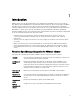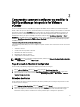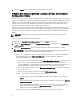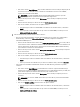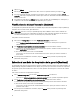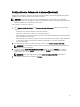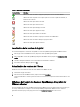Users Guide
* Dans la zone de texte Nom d'utilisateur, entrez le nom de l'utilisateur. Celui-ci ne doit pas comporter plus de
16 caractères. Pour en savoir plus sur les restrictions de nom d'utilisateur de votre version d'iDRAC,
reportez-vous à la documentation iDRAC.
REMARQUE : Le compte local iDRAC exige des droits d'administration pour la mise à jour des
logiciels, l'application de profils matériels et le déploiement d'hyperviseur.
* Entrez le mot de passe dans la zone de texte Mot de passe. Celui-ci ne doit pas comporter plus de 20
caractères.
* Entrez à nouveau le mot de passe dans la zone de texte Vérifier le mot de passe, .
* Dans la case Certificat, sélectionnez l'une des options suivantes :
• Pour télécharger et stocker le certificat iDRAC et le valider lors de connexions futures, sélectionnez
Activé.
• Pour ne procéder à aucune vérification et ne pas stocker le certificat iDRAC, ne cochez pas la case
Activer la vérification du certificat.
4. Dans la zone Racine hôte, effectuez l'une des tâches suivantes :
– Dans le cas des hôtes déjà configurés et activés pour Active Directory sur lesquels vous souhaitez utiliser
Active Directory, cochez la case Utiliser Active Directory ; autrement, configurez les informations
d'identification iDRAC plus bas.
* Entrez le nom de l'utilisateur dans la zone de texte Nom d'utilisateur Active Directory. Pour ce faire, utilisez
l'un des formats suivants : domaine\nom d'utilisateur ou nom d'utilisateur@domaine. Le nom d'utilisateur ne
doit pas comporter plus de 256 caractères. Reportez-vous à la documentation Microsoft Active Directory
pour connaître les conventions de nom d'utilisateur.
* Entrez le mot de passe dans la zone de texte Mot de passe Active Directory. Celui-ci ne doit pas comporter
plus de 127 caractères.
* Entrez à nouveau le mot de passe dans la zone de texte Vérifier le mot de passe, .
* Dans la case Certificat, sélectionnez l'une des options suivantes :
• Pour télécharger et stocker le certificat de l'hôte et le valider lors de connexions futures, sélectionnez
Activé.
• Pour ne pas effectuer de vérification et ne pas stocker le certificat de l'hôte, sélectionnez Désactivé.
– Pour configurer les informations d'identification de l'hôte sans Active Directory, effectuez les opérations
suivantes :
* Dans la zone de texte Nom d'utilisateur, le nom d'utilisateur est racine. Il s'agit du nom d'utilisateur par
défaut et vous ne pouvez pas modifier le nom d'utilisateur, mais si l'option Activate directory est défini, vous
pouvez choisir n'importe quel utilisateur Active directory et pas seulement racine.
* Entrez le mot de passe dans la zone de texte Mot de passe. Celui-ci ne doit pas comporter plus de 127
caractères.
REMARQUE : Les références OMSA sont les mêmes que celles utilisées pour les hôtes ESX et ESXi.
* Entrez à nouveau le mot de passe dans la zone de texte Vérifier le mot de passe, .
* Dans la case Vérifier le certificat, sélectionnez l'une des options suivantes :
• Pour télécharger et stocker le certificat de l'hôte et le valider lors de connexions futures, sélectionnez
Activé.
• Pour ne procéder à aucune vérification et ne pas stocker le certificat iDRAC, ne cochez pas la case
Activer la vérification du certificat.
15